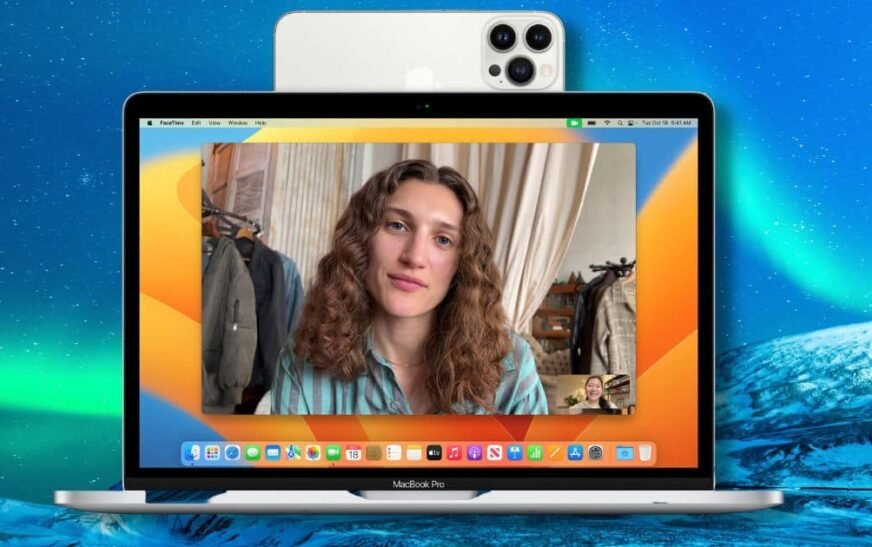Jetez un œil à la façon de modifier un compte d’utilisateur macOS dans Ventura.
Saviez-vous que les utilisateurs peuvent modifier leur nom de compte d’utilisateur macOS dans Ventura? Parfois, le changement peut être une bonne chose. Peut-être que vous avez acheté un appareil d’occasion, ou peut-être que vous avez mal orthographié votre nom sur accident. Quoi qu’il en soit, la modification de votre compte d’utilisateur macOS est facile, mais les utilisateurs doivent toujours prendre des précautions.
Avant de pouvoir modifier le nom de votre compte d’utilisateur, vous devrez peut-être effectuer des étapes supplémentaires à l’avance. Assurez-vous de lire tout ce commentaire avant de continuer.
Comment renommer un compte d’utilisateur macOS dans Ventura
Tout d’abord, soyez averti que faire cela incorrectement peut nuire à votre compte. Faire cela incorrectement peut également empêcher les utilisateurs de se replier sur le compte. Pour vous assurer que les choses se passent bien, faites une sauvegarde de votre appareil avant de passer de l’avant.
Plus important encore, votre dossier à domicile et votre compte d’utilisateur macOS doivent être les deux. Avant de pouvoir modifier l’un ou l’autre nom, vous devez avoir un deuxième compte d’administrateur.
Comment créer un nouveau compte administrateur
Pour créer un deuxième compte administrateur, suivez ces étapes:
- Accédez au menu Apple dans le coin supérieur gauche et sélectionnez Paramètres système.
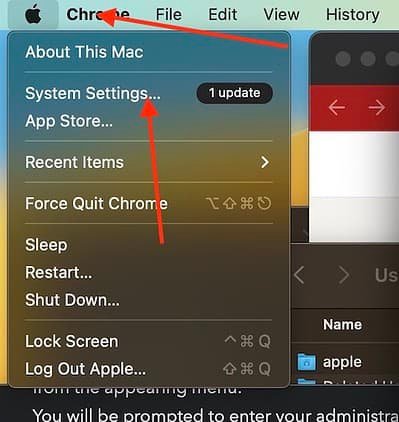
- Aller aux utilisateurs et aux groupes.
- Cliquez sur Ajouter un compte.
Vous recevrez une invite pour entrer le mot de passe de votre administrateur.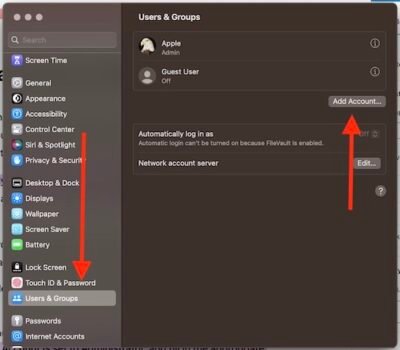
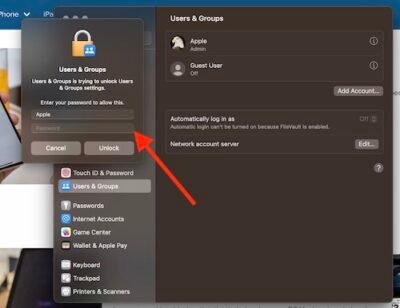
- Dans cette section, assurez-vous que le nouveau compte est défini sur l’administrateur et remplissez les informations appropriées. Puis sélectionnez Créer un utilisateur.
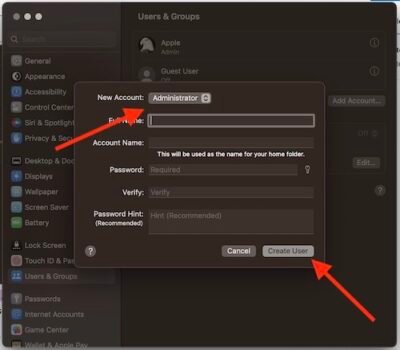
Une fois que vous avez fait cela, vous pourrez renommer votre dossier à domicile.
Comment renommer le dossier d’accueil administrateur
Pour renommer le dossier à domicile, suivez ces étapes:
- Connectez-vous du compte que vous renomissez. Accédez au menu Apple et sélectionnez Connexion.
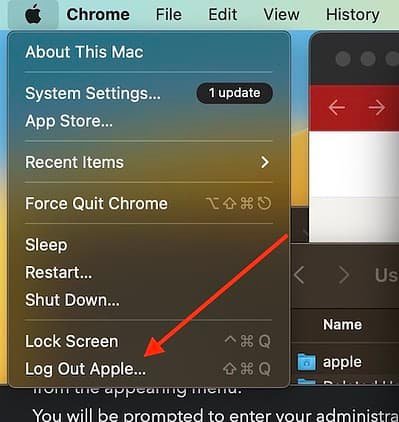
Cela fermera toutes les applications et vous enregistrera de votre compte Apple. - Connectez-vous à l’autre compte que vous venez de créer.
- À partir de votre disque de démarrage, ouvrez le dossier des utilisateurs.
Cela contient les dossiers de tous les utilisateurs de votre appareil. Vous pouvez le trouver rapidement à partir de la section Go dans le menu Finder. Utiliser simplement Allez> aller dans le dossier et entrez «/ utilisateurs».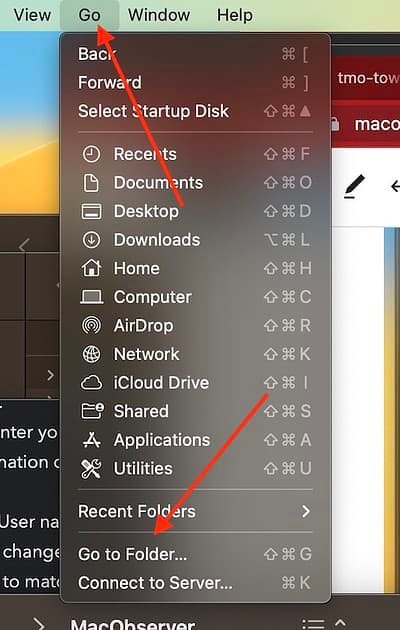
- Une fois que vous avez trouvé le dossier, vous pouvez le renommer.
N’utilisez pas d’espaces. Une fois terminé, il vous sera demandé de saisir le nom et le mot de passe du compte administrateur que vous avez utilisé pour vous connecter. Il convient également de noter que si vous partagez le dossier, vous devrez arrêter de le partager pour le renommer.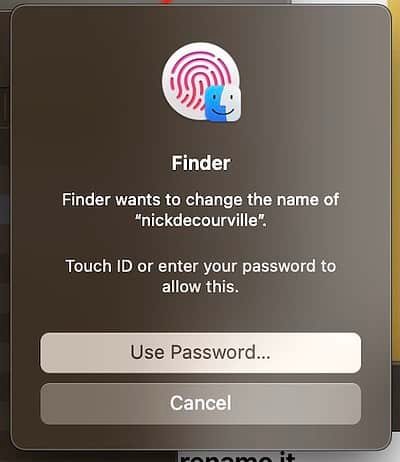
Une fois cela fait, vous pouvez désormais modifier le nom de votre compte macOS.
Comment changer le nom de votre compte macOS
Vous devrez rester déconnecté du compte que vous renomissez. Dans MacOS Ventura, suivez ces étapes pour modifier le nom de votre compte macOS:
Temps nécessaire: 25 minutes
Suivez ces étapes pour modifier le nom de votre compte d’utilisateur macOS.
- Aller au menu Apple et sélectionnez Paramètres système.
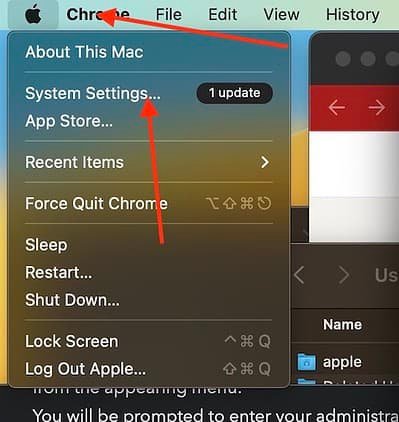
- Allez aux utilisateurs et groupes de la barre latérale.
- En appuyant sur et en maintenant la touche de contrôle sur votre clavier, cliquez sur le nom du compte que vous renomissez.
- Choisissez des options avancées dans le menu d’apparence.
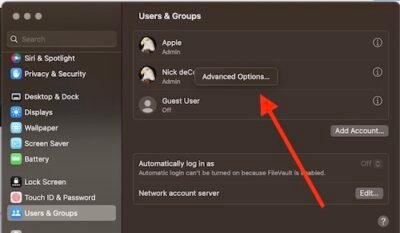
- Vous serez invité à saisir le nom d’utilisateur de votre administrateur et votre mot de passe.
Entrez les informations du nouveau compte, pas le compte que vous renomissez.
- Vous mettez maintenant à jour le champ «Nom d’utilisateur» pour correspondre au nom du nouveau dossier Home.
Vous pouvez également modifier le champ «Nom complet». Le champ de nom complet n’a pas besoin de correspondre au champ du nom d’utilisateur. Vous pouvez également utiliser l’un ou l’autre nom lors de la connexion ou lors de toute autre modification qui nécessite un nom d’utilisateur et un mot de passe.
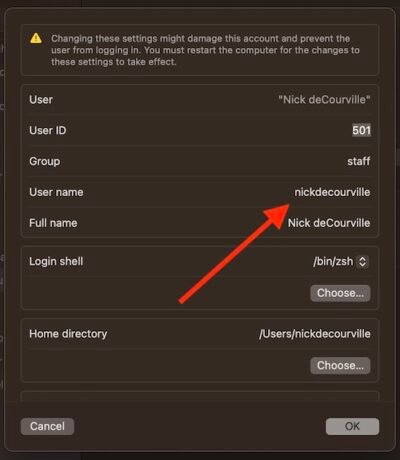
- Les utilisateurs doivent également noter que le nom d’utilisateur est visible dans le chemin du chemin du champ «Home Directory».
Les utilisateurs devront probablement faire défiler vers le bas pour voir ce champ, mais ce nom doit également être modifié. Renommez le champ Home Directory à votre nouveau nom d’utilisateur, mais assurez-vous de ne pas supprimer le «/ utilisateurs /» du correctif.
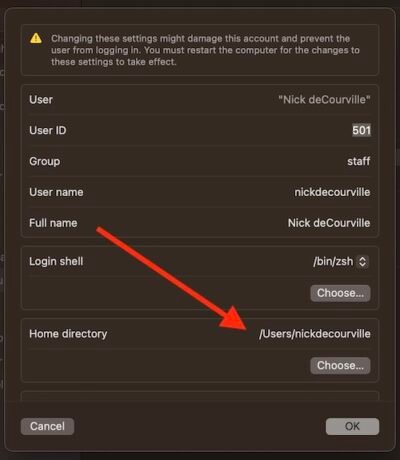
- Cliquez sur OK.
Vous devez ensuite redémarrer votre Mac et vous connecter au compte nouvellement renommé.
Encore une fois, assurez-vous d’avoir une sauvegarde de votre système avant de le faire. Il peut également être plus facile de simplement créer un nouveau compte administrateur et de travailler à partir de là, mais ces étapes vous donneront les outils pour renommer votre compte MacOS et votre dossier domestique.
Assurez-vous de suivre L’observateur Mac Pour plus de conseils et de trucs.